- A Windows 10 asztali számítógép távvezérlésének szükségessége manapság elengedhetetlen, ami óriási különbséget jelent a távmunkában.
- Ha nem akarja vagy nem tudja használni a Windows beépített eszközét, akkor más csodálatos szoftveropciókat is igénybe vehet.
- A jó Windows 10 távvezérlő szoftver gyors hozzáférést biztosít a szolgáltatásaihoz és nagyszerű hordozhatóságot kínál.
- A távoli szoftverek használata során nagyon fontos szempont az identitás online védelme, ez pedig fontos elem a választás során.
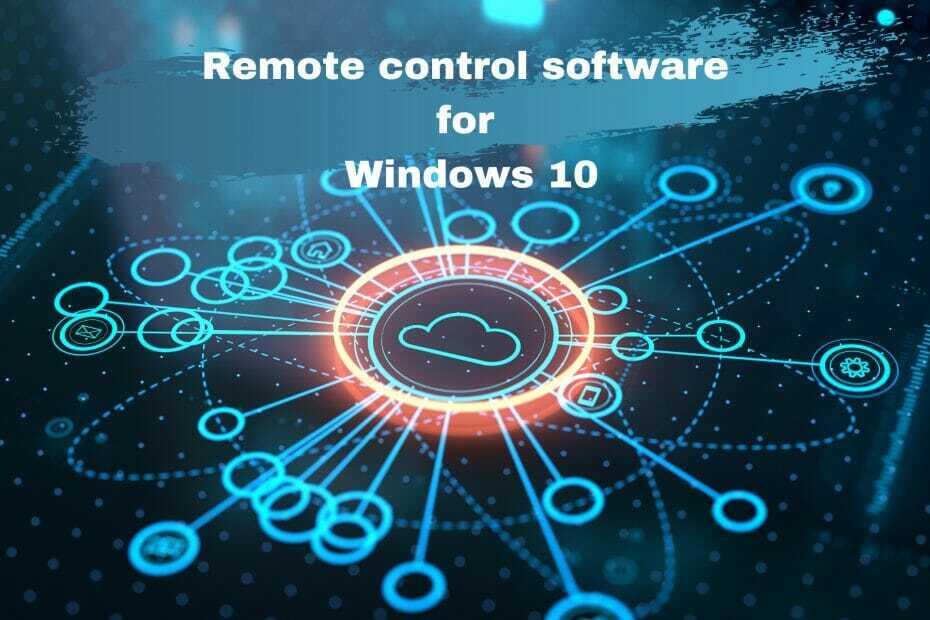
- Banki szintű titkosítás és teljes titoktartás
- Többplatformos támogatás az összes főbb operációs rendszerhez
- Gyors és intuitív fájlátvitel
- Alacsony sávszélesség-fogyasztás és gyors ping válasz
- Magas képkockasebesség a hibaelhárítás megkönnyítése érdekében
- Szerezd meg az Anydesk-et
A távvezérlő szoftver, más néven távoli asztali alkalmazások, lehetővé teszi a felhasználók számára, hogy távolról hozzáférjenek egy számítógéphez egy másik rendszerről vagy eszközről.
Ez lehet egy másik asztali számítógép, laptop, tabletta, vagy akár mobil, amely hatékonyan távirányítóvá válik a másik számítógép számára.
Kliens / kiszolgáló (vagy hoszt) modellen alapszik, a távvezérlő eszköz az ügyfél és a távoli PC, a hoszt.
Ez a szoftver különösen fontos az informatikai támogatás és az adminisztráció szempontjából.
A Windows 10 saját Távoli asztali kapcsolat eszköz. A szerver része azonban Távoli asztal csak a Professional és Enterprise kiadásokban található meg.
Tehát, ha nincs ilyen kiadása, akkor ez a Windows 10 legjobb távoli asztali szoftvere.
Melyik a legjobb Windows 10 távvezérlő szoftver?
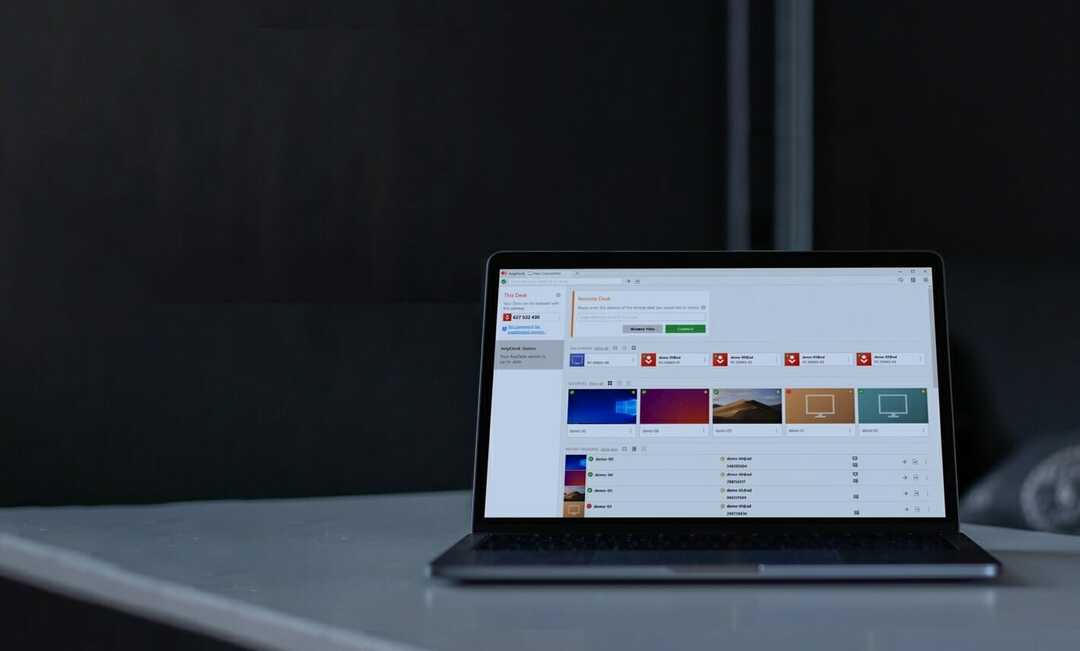
Ha olyan alkalmazást szeretne, amely mindenki számára elérhető, legyen az családtag, csapat vagy személyes használat, keresse fel az AnyDesk szolgáltatást.
Meglátja, mennyire egyszerű távolról hozzáférni egy működő számítógéphez, és továbbra is ugyanazokkal a dokumentumokkal dolgozhat, vagy több emberrel együttműködhet, vagy biztonságosan továbbíthat fájlokat.
A szoftver erős titkosítási szabványokat használ az illetéktelen hozzáférés blokkolásához és a biztonságos kapcsolat biztosításához az összes érintett fél számára.
Ezenkívül az alkalmazás natív klienseket használ minden nagyobb platformon, így távolról is elérheti az asztali számítógépet, akár laptopról, mobilról vagy Raspberry Pi-ről.
Az eszköz két különböző tervben készül, attól függően, hogy hány felhasználónak kell egyszerre hozzáférnie.

AnyDesk
Kényelmes távoli asztali hozzáférési alkalmazás az összes főbb platformhoz, így bárhonnan csatlakozhat a számítógéphez.

A Mikogo a legjobb ingyenes távvezérlő szoftver prezentációkhoz, technikai támogatáshoz és webkonferenciákhoz.
A szoftvert úgy futtathatja, hogy létrehoz egy fiókot a Mikogo webhelyén, majd a szoftver beállításainak mentéséhez kattintson az alábbi linken található Letöltés gombra.
Van egy professzionális fizetett verzió is, amely akár 25 résztvevőt is bevonhat egy munkamenetbe.
A Mikogo kiterjedt asztali megosztási lehetőségekkel és nagyszerű HTML-nézegetővel segíti a felhasználókat a PC vagy Mac megosztásában számos résztvevővel.
A szoftver tartalmaz beépített hang- és videokonferencia-opciókat, valamint egy munkamenet-ütemezőt, amellyel a felhasználók több meghívót is elküldhetnek, és előre megbeszélhetik az értekezleteket.
Többfelhasználós táblája, amely lehetővé teszi a résztvevők számára a képernyőn való rajzolást, jól jön az előadásokhoz. Foglalkozásokat rögzíthet a Mikogo képernyőfelvevő eszközével.
A szoftver, amely kompatibilis a legtöbb platformdal, váltó előadóval rendelkezik, és fájlátviteli és csevegési lehetőségeket tartalmaz.
Ez az egyik legjobb program a távoli asztali kapcsolatok beállításához több résztvevő számára.

Mikogo
Használja ma a képes Mikogot, hogy bármelyik számítógépet távolról irányítsa bárhonnan a bolygón.
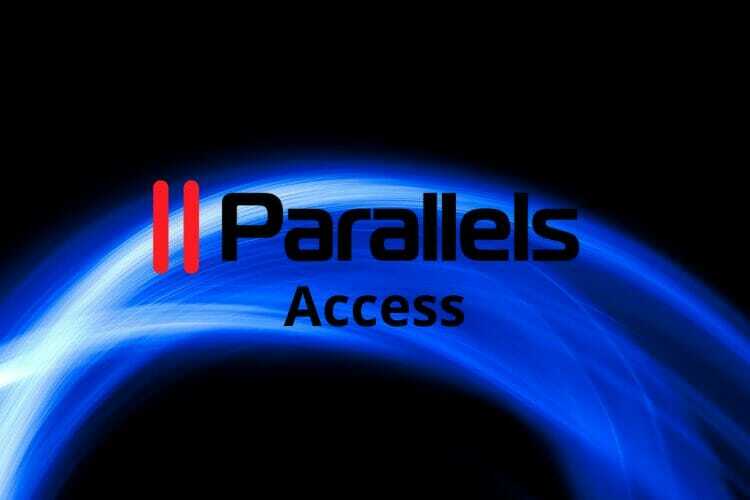
A Parallels Access egy csodálatos eszköz, amely különösen hasznos, ha kis felbontású képernyőkről van szó.
Bármikor tartózkodik, a telefonjáról elérheti számítógépét / számítógépeit. A legfontosabb az, hogy abszolút minden számítógépes fájljához és alkalmazásához hozzáférhessen, még a telefonjáról is.
Ez nagyon hasznos lehet, különösen akkor, ha olyan fájlokhoz kell hozzáférnie, amelyeket a telefon operációs rendszere nem olvashat, de konkrét műveletet kell végrehajtania velük.
Az alkalmazás lehetővé teszi, hogy az elvégzett műveletekre összpontosítson, mivel a Parallels Access valódi hangsúlyt fektet az Ön által kattintott alkalmazásokra.
Nem csak a számítógép képernyője lesz a mobileszköz képernyőjén, így nem kell megpróbálnia az ujjaival nagyítani egy kis ikonra kattintva.
Javasoljuk, hogy próbálja ki ezt a távoli asztali szoftvert.
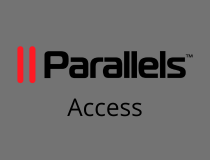
Párhuzamos hozzáférés
Soha ne aggódjon amiatt, hogy készüléke nem kompatibilis a távvezérlő szoftverrel. próbálja ki még ma a Parallels Access szolgáltatást.

A Radmin Remote nagy sebességű kommunikációt kínál távoli számítógép és több kliens számítógép között, és lehetővé teszi, hogy távmunkára, bemutatókra és informatikai támogatásra használja.
Meg kell említenünk, hogy ez a szoftver a Windows PC-hez készült. A Radmin Viewer rendelkezik egy tisztességes dobozzal és nagyon érdekes megosztási eszközökkel, például kétirányú vágólappal.
Támogatja a gazdagép és a néző közötti csevegéses beszélgetéseket is. Kettős paneles fájlátviteli eszköz a távoli hozzáférésű szoftverek szabványa.
A videokapcsolat zökkenőmentesen működik, és könnyen kezelheti a távoli számítógép mellett ülve azonos minőségű programokat.
A Radmin kiváló biztonságot nyújt a 256 bites titkosítás megvalósításával is. Ez a funkció lehetővé teszi az adatcsere biztonságának megőrzését, a mások által használt szabvány felett.
Ez lehetővé teszi a távoli számítógép biztonságos védelmét az üres képernyő és a billentyűzet záró. Az IP-szűrés mellett lehetősége van a távoli számítógép egyes részeihez való hozzáférés korlátozására.
Ez különösen akkor hasznos, ha bemutatót futtat, vagy ha valaki másnak lehetővé teszi a számítógép távoli elérését, például technikai támogatás elvégzéséhez vagy webkonferencián való részvételhez.
⇒ Szerezze be a Radmin Remote-ot

Alternatívát keres más ingyenes távvezérlő szoftverek helyett? SupRemo pontosan az, amire szüksége van. Ez egy megbízható, teljesen biztosított és valóban megfizethető távvezérlő eszköz.
Nem számít, milyen eszközt használ, a SupRemo teljesen kompatibilis a legtöbb telefonnal, táblagéppel, PC-vel és laptopral. Használhatja Linux, Android, iOS, macOS és természetesen Windows rendszeréből.
Vezesse eszközeit távolról a világ bármely pontjáról a legbiztonságosabb és legkönnyebben elérhető módon, mert a SupRemo teljesen ingyenes, nem professzionális és / vagy nem folyamatos használatra.
Ön egy cég része? Akkor frissíthet a negyedéves és éves üzleti tervek egyikére is. Ezeket a terveket a szükséges egyidejű foglalkozások számának megfelelően modulálják.
Ami még jobb, hogy az összes licenc korlátlan telepítést tesz lehetővé végtelen számú eszköz számára. Nincs tényleges korlát a végpontokra, ahová telepítheti a licencet.
Ez azt jelenti, hogy a licencét több eszközön is használhatja, mivel az igazán fontos, hogy hány egyidejű kapcsolat legyen.
Ezenkívül felhasználónként 6 dollár / hó ára is van, ha egyszerre több képernyőmegosztási munkamenetet akar végrehajtani.
Köszönet a SupRemo's-nak erőteljes funkciók, akkor képes lesz szabadon és biztonságosan dolgozni:
- Engedélyezett azonosító és Telepítés szolgáltatásként lehetővé teszi a vállalatok számára, hogy távolról csatlakozzanak, anélkül, hogy a képernyő előtt magánszemélyre lenne szükség
- Titkosított kapcsolatok amely biztonságban fogja tartani az adatokat a munkamenet során
- Csevegés a két összekapcsolt ember közötti interakcióért és kommunikációért
- Automatikus frissítés amikor a szoftver újabb verziója elérhető
- Online jelentések amelyek statisztikákat és adatokat adnak a kapcsolatokról
- Távoli nyomtatás és átvitel adatátvitel a két eszköz között
- Az interfész testreszabása amely lehetővé teszi a saját márka, információk és referenciák beillesztését
⇒ Szerezd meg a SupRemot
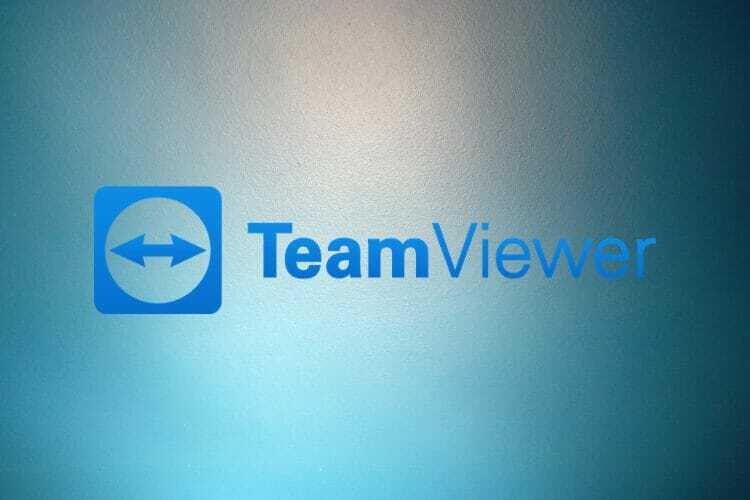
Az ingyenes távvezérlő szoftveres megoldások listája hiányos lenne TeamViewer. Nem igényel bevezetést.
Ez egy több platformos szoftverprogram, amely kompatibilis az Android, az iOS, a Linux és a Mac OS X rendszerrel, így a felhasználók táblagépekkel vagy mobilokkal csatlakozhatnak távoli számítógépekhez.
Szabadon elérhető szoftver, amelyet hozzáadhat a Windows rendszerhez az alábbi linken található TeamViewer letöltése gomb megnyomásával, vagy ebből adhatja hozzá az alkalmazást a mobilokhoz Microsoft Store oldal.
A TeamViewer egyszerű beállítással rendelkezik, minimális rendszerkonfiguráció szükséges.
Miután elindult, a TeamViewer lehetővé teszi a távoli számítógéphez való közvetlen hozzáférést, szinte úgy, mint az elsődleges felhasználó.
Alternatív megoldásként az ügyfeleknek csak korlátozottabb távvezérlő munkamenetek adhatók, például fájlátvitelhez. A szoftver kényelmes fogd és vidd felhasználói felülettel rendelkezik a gazdagépről az ügyfélre történő közvetlen fájlátvitelhez.
A program lehetővé teszi tetszőleges számú számítógép távoli elérését egy adminisztratív portálról, míg az alternatív szoftverek többsége csak távoli hozzáférést biztosít legfeljebb 10-25 végpontig.
A TeamViewer is rendelkezik többmonitoros támogatás, így több VDU között navigálhat. Ezenkívül tartalmazza a távoli nyomtatást, ütemezést, Wake-on-LAN, távoli frissítést és munkamenet-felvételi lehetőségeket.
Mint ilyen, a TeamViewer valószínűleg rendelkezik minden olyan lehetőséggel, amelyre a távoli asztali alkalmazásból a legnagyobb szükség lesz.
⇒ Töltse le a TeamViewert

A Splashtop egy másik többplatformos program Windows, Mac OS X, iOS és Linux számára. Ez lehetővé teszi, hogy a Windows mobilját asztali távirányítóvá alakítsa.
A Splashtop éves előfizetési díja még mindig jó ár-érték arány néhány alternatívához, például a LogMeIn-hez képest.
A Splashtop Personal alkalmazás Windows eszközökhöz szabadon elérhető, és az Anywhere Access Pack frissítéssel is rendelkezik a Spashtop globális szerverinfrastruktúrájához.
A Splashtop egy nagyteljesítményű távoli asztali szoftver, amely csúcsminőségű audio- és videostreaminget kínál 30 kép / mp sebességgel.
Mint ilyen, a Splashtop különösen erős média streaming távoli eszközökről, és 3D-s játékokat tudnak szállítani. Ezzel a szoftverrel nagyjából bármilyen fájlt vagy alkalmazást elérhet egy távoli PC-n, de hiányzik belőle a TeamViewer áthúzható támogatása.
A Splashtop telepítése és beállítása szintén nagyon gyors és egyszerű. Az üzleti verzió extra távoli nyomtatást, kommentárokat és távoli ébresztést, csevegést, felhasználókezelést és fájlátviteli lehetőségeket tartalmaz.
⇒ Szerezd meg a Splashtop-ot

A LogMeIn az egyik legmegbízhatóbb távoli hozzáférési alkalmazás Windows, Mac OS X, Android, és az iOS. Tehát ez egy másik platformon átívelő program, amelyet alternatív eszközökkel is használhat.
A LogMeIn három verzióval rendelkezik, éves előfizetési díjakkal.
Ez az egyik leggyorsabb távoli asztali alkalmazás, amelynek streamingje nagyon kicsi a késéssel. A LogMeIn lehetővé teszi a fájlok áthúzását gazdagépről kliensre, vagy fordítva, az egyszerű fájlátvitel érdekében.
A szoftver távoli nyomtatási lehetőségekkel rendelkezik, így az asztalról nyomtathat. Támogatja a többmonitoros kijelző így az ügyfél több VDU-t és dinamikus IP-t tekinthet meg.
A LogMeIn egy TB-ot is biztosít a Pro-előfizetésekhez, amellyel dokumentumokat tárolhat, megoszthat és elérhet. A LogMeIn megosztott táblája egy újabb újdonság, amely lehetővé teszi a felhasználók számára, hogy szabadkézi képeket rajzolhassanak a gazdagépre.
Tehát a LogMeIn minden bizonnyal kiterjedt konfigurációs beállításokkal és néhány lehetőséggel rendelkezik, amelyek nem szerepelnek sok alternatívában.
⇒ A LogMeIn letöltése

A VNC Connect egy távoli asztali szoftver, amely a Virtual Network Computing protokollon alapul.
Ez a szoftver több platformon működik, és közvetlen, illetve felhős távoli hozzáférést biztosít. Otthoni, professzionális és vállalati verziói vannak.
A VNC Connect Professional és az Enterprise verziók éves előfizetéssel rendelkeznek.
Bár nincs a legegyszerűbb beállítás és konfiguráció, a VNC Connect minden bizonnyal sokoldalú távoli asztali szoftver, jó biztonsági lehetőségekkel.
Ide tartozik például az IP-szűrés, a billentyűzet zárolása és az inaktivitás időkorlátja. Az Enterprise verzió közvetlen TCP kompatibilitással rendelkezik, és lehetővé teszi a felhasználók számára a létrehozást virtuális asztali számítógépek Linux alatt.
A Pro és az Enterprise kiadás egyaránt tartalmaz csevegést, távoli nyomtatást és fájlátviteli eszközöket.
⇒ Szerezd meg a VNC Connect alkalmazást

A GoToMyPC egy távoli asztali szoftver, amelyet gyorsan és egyszerűen beállíthatunk, és a sebességre optimalizáljuk minimális késéssel.
Van személyes, Pro és vállalati verziója, amelyek havi előfizetéssel rendelkeznek. A Personal és a Pro előfizetés havi 12 és 23 dollár. Van a szoftver hordozható verziója is USB meghajtók.
Az összes verzió korlátlan távoli hozzáférést, távoli nyomtatást, valamint fájlátviteli és szinkronizálási lehetőségeket kínál. Több platformmal kompatibilis, így különféle eszközökkel beállíthat asztali távirányítókat a Windows számára.
A szoftver többmonitoros támogatással, távoli nyomtatással, dinamikus IP-támogatással, csevegéssel és vendégmeghívási lehetőségekkel büszkélkedhet. A GoToMyPC legnagyobb újdonsága azonban a távoli asztali parancsikon, amelyet hozzáadhat az asztalhoz.
A program munkamenetekre vonatkozó használati jelentései is jól jönnek.
⇒ A GoToMyPC letöltése
Ezek a legjobb távvezérlő szoftverek a Windows 10 rendszerhez. Ezekkel billentyűzettel és egérrel vezérelhetők egy másik asztali számítógéphez vagy laptophoz.
Mivel mindegyikük több platformot támogat, beállíthat egy táblagépet vagy mobil távirányítót is egy Windows asztalhoz.
Ha bármilyen további javaslata vagy kérdése van, ne habozzon hagyni őket az alábbi megjegyzések részben, és mi biztosan megnézzük őket.
Gyakran Ismételt Kérdések
A Távoli elérési eszköz (RAT) egy olyan rosszindulatú program, amelyet a hackerek használnak távoli számítógépek átvételére. Jogos céljai is vannak, például távoli PC-hozzáférés biztosítása a technikai támogatáshoz. A RAT támadások blokkolásához távol tartsa magát a gyanús linkektől és a fájlmegosztó tartalomtól. És használja hackelés elleni szoftver.
Windows PC-n használja Távoli asztali kapcsolat. Több példányt tesz lehetővé, így egyszerre több távoli PC-hez is csatlakozhat.
Számos lehetőség van kipróbálni; és ahelyett, hogy egyenes ajánlást adna, vessen egy pillantást a ezeket a távoli asztali alkalmazásokat.


![5+ legjobb távvezérlő szoftver Windows 10-hez [Ingyenes és fizetős]](/f/3bd07b6e206cbc8398978b5eba6d48b4.jpg?width=300&height=460)